लेखक:
William Ramirez
निर्माण की तारीख:
20 सितंबर 2021
डेट अपडेट करें:
1 जुलाई 2024

विषय
- कदम
- 4 में से 1 भाग: प्रोग्राम और फ़ोल्डर निकालें
- भाग 2 का 4: संदर्भ मेनू से ड्रॉपबॉक्स को हटाना
- 4 का भाग 3: ड्रॉपबॉक्स ऐप प्राथमिकताएं हटाएं
- 4 का भाग 4: Finder टूलबार से ड्रॉपबॉक्स को हटाना
- टिप्स
- चेतावनी
यदि आपको अब अपने मैक पर ड्रॉपबॉक्स क्लाइंट की आवश्यकता नहीं है, तो आप इसे सिस्टम से पूरी तरह से हटा सकते हैं। इन टिप्स को फॉलो करें।
कदम
4 में से 1 भाग: प्रोग्राम और फ़ोल्डर निकालें
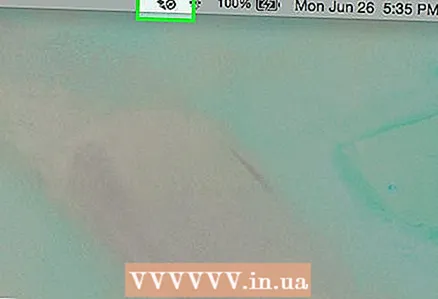 1 डेस्कटॉप मेनू में ड्रॉपबॉक्स ऐप ढूंढें। आइकन पर क्लिक करें।
1 डेस्कटॉप मेनू में ड्रॉपबॉक्स ऐप ढूंढें। आइकन पर क्लिक करें।  2 ड्रॉपबॉक्स से साइन आउट करें। ड्रॉप-डाउन मेनू में गियर आइकन पर क्लिक करें और ड्रॉपबॉक्स से बाहर निकलें चुनें।
2 ड्रॉपबॉक्स से साइन आउट करें। ड्रॉप-डाउन मेनू में गियर आइकन पर क्लिक करें और ड्रॉपबॉक्स से बाहर निकलें चुनें।  3 अपने एप्लिकेशन फ़ोल्डर में ड्रॉपबॉक्स आइकन ढूंढें। आइकन मेनू से मूव टू ट्रैश चुनकर या आइकन को ट्रैश में खींचकर इसे निकालें।
3 अपने एप्लिकेशन फ़ोल्डर में ड्रॉपबॉक्स आइकन ढूंढें। आइकन मेनू से मूव टू ट्रैश चुनकर या आइकन को ट्रैश में खींचकर इसे निकालें। 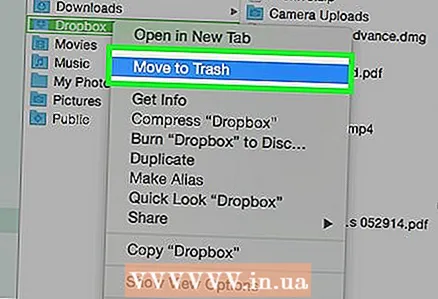 4 आप ड्रॉपबॉक्स फ़ोल्डर को भी हटा सकते हैं। ऐसा करने के लिए, फ़ोल्डर मेनू में मूव टू ट्रैश आइटम का चयन करें, या माउस से फ़ोल्डर को ट्रैश में खींचें।
4 आप ड्रॉपबॉक्स फ़ोल्डर को भी हटा सकते हैं। ऐसा करने के लिए, फ़ोल्डर मेनू में मूव टू ट्रैश आइटम का चयन करें, या माउस से फ़ोल्डर को ट्रैश में खींचें। - कृपया ध्यान दें कि इसकी सभी सामग्री फ़ोल्डर के साथ हटा दी जाएगी। यदि ये फ़ाइलें आपके ड्रॉपबॉक्स संग्रहण खाते में सहेजी नहीं गई हैं, तो आपको ड्रॉपबॉक्स फ़ोल्डर को हटाने से पहले उन्हें किसी भिन्न फ़ोल्डर में कॉपी करने की आवश्यकता हो सकती है।
 5 साइडबार से ड्रॉपबॉक्स निकालें। ऐसा करने के लिए, ड्रॉपबॉक्स आइकन पर राइट-क्लिक करें और साइड मेनू से हटाएं चुनें।
5 साइडबार से ड्रॉपबॉक्स निकालें। ऐसा करने के लिए, ड्रॉपबॉक्स आइकन पर राइट-क्लिक करें और साइड मेनू से हटाएं चुनें।
भाग 2 का 4: संदर्भ मेनू से ड्रॉपबॉक्स को हटाना
 1 फाइंडर ऐप खोलें। मेनू बार में, गो चुनें और फिर फोल्डर पर जाएं, या कीबोर्ड शॉर्टकट Shift + Cmd + G का उपयोग करें।
1 फाइंडर ऐप खोलें। मेनू बार में, गो चुनें और फिर फोल्डर पर जाएं, या कीबोर्ड शॉर्टकट Shift + Cmd + G का उपयोग करें। 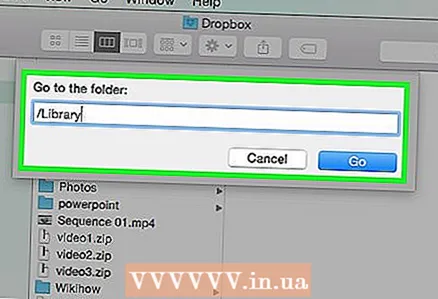 2 सर्च बार में ~ / लाइब्रेरी दर्ज करें और गो पर क्लिक करें।
2 सर्च बार में ~ / लाइब्रेरी दर्ज करें और गो पर क्लिक करें। 3 DropboxHelperTools फ़ाइल को हटा दें। यह ड्रॉपबॉक्स को संदर्भ मेनू से हटा देगा।
3 DropboxHelperTools फ़ाइल को हटा दें। यह ड्रॉपबॉक्स को संदर्भ मेनू से हटा देगा।
4 का भाग 3: ड्रॉपबॉक्स ऐप प्राथमिकताएं हटाएं
 1 खोजक खोलें। गो पर क्लिक करें और फिर फोल्डर पर जाएं, या कीबोर्ड शॉर्टकट Shift + Cmd + G का उपयोग करें।
1 खोजक खोलें। गो पर क्लिक करें और फिर फोल्डर पर जाएं, या कीबोर्ड शॉर्टकट Shift + Cmd + G का उपयोग करें।  2 इनपुट लाइन में, ड्रॉपबॉक्स का स्थान दर्ज करें। kbd ~ / .dropbox दर्ज करें और Go पर क्लिक करें।
2 इनपुट लाइन में, ड्रॉपबॉक्स का स्थान दर्ज करें। kbd ~ / .dropbox दर्ज करें और Go पर क्लिक करें।  3 /.dropbox फ़ोल्डर की संपूर्ण सामग्री का चयन करें और इसे ट्रैश में हटा दें। यह ड्रॉपबॉक्स ऐप की सभी सेटिंग्स को हटा देगा।
3 /.dropbox फ़ोल्डर की संपूर्ण सामग्री का चयन करें और इसे ट्रैश में हटा दें। यह ड्रॉपबॉक्स ऐप की सभी सेटिंग्स को हटा देगा।
4 का भाग 4: Finder टूलबार से ड्रॉपबॉक्स को हटाना
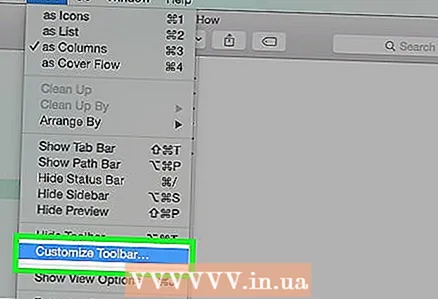 1 खोजक खोलें। मेनू बार से व्यू चुनें और फिर टूलबार कस्टमाइज़ करें।
1 खोजक खोलें। मेनू बार से व्यू चुनें और फिर टूलबार कस्टमाइज़ करें।  2 टूलबार में ड्रॉपबॉक्स आइकन ढूंढें।
2 टूलबार में ड्रॉपबॉक्स आइकन ढूंढें। 3 बाईं माउस बटन के साथ आइकन को पकड़ो। इसे सेटिंग क्षेत्र में खींचें और छोड़ें। टूलबार से आइकन गायब हो जाएगा। समाप्त क्लिक करें।
3 बाईं माउस बटन के साथ आइकन को पकड़ो। इसे सेटिंग क्षेत्र में खींचें और छोड़ें। टूलबार से आइकन गायब हो जाएगा। समाप्त क्लिक करें।
टिप्स
- यदि आप अपने कंप्यूटर से ड्रॉपबॉक्स क्लाइंट की स्थापना रद्द करते हैं, तो आपकी फ़ाइलें अब आपके ड्रॉपबॉक्स संग्रहण के साथ समन्वयित नहीं होंगी।
- एक बार जब आप अपने कंप्यूटर से ड्रॉपबॉक्स क्लाइंट की स्थापना रद्द कर देते हैं, तो आपका ड्रॉपबॉक्स खाता हटाया नहीं जाएगा और फ़ाइलें आपकी हार्ड ड्राइव पर तब तक बनी रहेंगी जब तक कि आप उन्हें ऊपर वर्णित अनुसार मैन्युअल रूप से हटा नहीं देते।
चेतावनी
- सावधान रहें: सिस्टम से ड्रॉपबॉक्स फ़ोल्डर को हटाने से इसमें शामिल फ़ाइलों के नवीनतम संस्करणों का नुकसान हो सकता है, यदि उन्हें पहले स्टोरेज के साथ सिंक नहीं किया गया है या आपके कंप्यूटर पर किसी अन्य स्थान पर कॉपी नहीं किया गया है।



